reklama
Zabezpečení a soukromí jsou stále důležitější pro pochopení, přesto se zdá, že způsoby jejich porozumění se skutečně nedodržovaly. Navíc nemá ani schopnost snadno spravovat počítač tak, aby byl bezpečnější a soukromější. Máme tu spoustu článků o MakeUseOf, které vám s tím pomohou, existuje však také nástroj pro zabezpečení prohlížeče, který tento proces mnohem usnadňuje dělat také.
Click & Clean je vaše řešení, a proto jsme jej uvedli jako jedno z nejlepší rozšíření zabezpečení prohlížeče Chrome Nejlepší rozšíření pro ChromeSeznam pouze těch nejlepších rozšíření pro Google Chrome, včetně návrhů od našich čtenářů. Přečtěte si více přidat do svého prohlížeče. Click & Clean však není jen pro Chrome - podporuje také Firefox (i když není tak plně funkční jako rozšíření pro Chrome). Podporované operační systémy jsou Windows, Mac a Linux.
Poznámka: Ačkoli toto rozšíření podporuje systémy Windows 8, Mac a Linux, tato recenze se týká pouze systému Windows 7 (za předpokladu, že výkon je podobný v systémech Vista a XP).
STOP! Vím, co se chystáte udělat. Chystáte se stáhnout toto rozšíření zabezpečení prohlížeče bez přečtení zbytku tohoto článku a rozhodně bez odhlášení z možností rozšíření. Vy musí přizpůsobte možnosti před pouhým kliknutím na tlačítka. Jinak nebudete mít úplnou funkčnost a možná dokonce uděláte něco, co jste nechtěli. Pokud nebudu číst zbytek tohoto článku, nemohu vás před tím bránit, ale velmi bychom si toho vážili, kdybyste to udělali.
O instalaci
Pokud jste s následujícími pokyny a instalací rozšíření Chrome spokojeni, pravděpodobně to nic není nové, ačkoli Click & Clean neobsahuje několik dalších kroků, které průměrné rozšíření Chrome neobsahuje. Pokud jste uživatelem Firefoxu, můžete tuto sekci přeskočit téměř zcela - přečtěte alespoň poslední řádek s názvem Poznámka.
Kdykoli kliknete na ikonu „Přidat do Chromu“ tlačítko v internetovém obchodě, budete vyzváni s kartou, jako je ta dole.
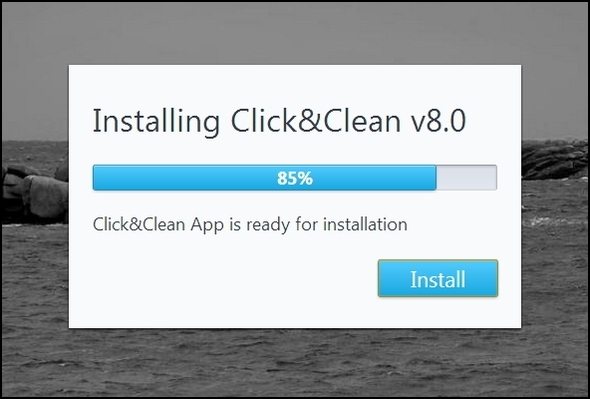
Ve skutečnosti není potřeba žádná akce kromě kliknutí na ikonu Nainstalujte knoflík. Na samostatné notě nemilujete scénické pozadí? Myslel jsem, že to byla pěkná volba. Možná je v ní řečeno podprahové poselství "Toto rozšíření se liší od všech ostatních."”
Po kliknutí na tlačítko instalace budete vyzváni k tomu, abyste se seznámili se „Přidat do Chromu" vyskakovat.
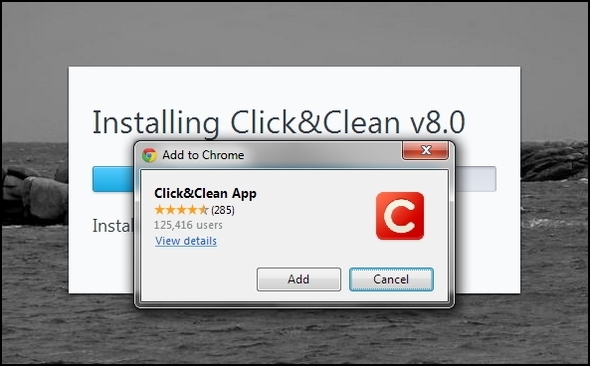
Po dokončení budete vyzváni k zobrazení Stručná úvodní příručka pro Click & Clean. Nevyhazujte to - zde jsou některé užitečné informace. A proto nebudu do tohoto článku moc zahrnout, na rozdíl od jiných článků, kde bych možná musel vysvětlit jak použít rozšíření. Dělají skvělou práci, aby vám vysvětlili, jak používat Click & Clean, takže ji využijte.

Odpovědi na případné dotazy jsou také rychlé a důkladné. Vlastně jsem jednoho měl a oni se dobře dokázali odpovědět na otázku jasně. Pokoušel jsem se zjistit, proč s rozšířením nebyly další možnosti nějakýstránky na jejich webových stránkách označeno (odkazy odkazují na různé stránky na jejich webových stránkách, které podporují můj nárok).
Zdá se, že nejsou k dispozici žádné možnosti související s rozšířením. Jsem rád, že mohu poskytnout screenshot. Jsem poněkud pařezový, proč je odkaz Možnosti „šedý“ po kliknutí pravým tlačítkem na tlačítko rozšíření. Na stránce Rozšíření to také není.
Ukázalo se, že tyto stránky jsou pro předchozí verze a byla vytvořena nejnovější verze s těmito možnostmi v samotném rozšířenínebo odstraněno pro jednoduchost. Zdá se, že v této aktualizaci nebyla ztracena žádná funkce (i když to nemohu potvrdit, že 100%).
Zde je část jejich odpovědi:
Ve skutečnosti tlačítko Click & Clean v8.0 nemá samostatnou stránku pouze s možnostmi, takže jsme v manifestu stránku deklarovali pouze. V takovém případě jsou možnosti šedé. Chrome používá tento přístup pro všechna rozšíření a aplikace, např. YouTube, Vyhledávání Google atd. Chápeme, že tento koncept může být trochu matoucí, ale do dnešního dne jsme obdrželi pouze jednu zprávu týkající se tohoto problému.
Abychom to objasnili, rozšíření Chrome má další možnosti, pouze k nim již nebude přistupováno, když kliknou pravým tlačítkem na ikonu, ale místo toho v rozbalovací nabídce.
Poznámka: To se týká pouze Chrome. Rozšíření Firefoxu ano mají okno možností (v době publikování).
Proměnlivé, přesto snadno použitelné uživatelské rozhraní
Rozšíření pro Chrome a Firefox jsou ve svém uživatelském rozhraní ve skutečnosti docela odlišná.
Uživatelské rozhraní Chrome:
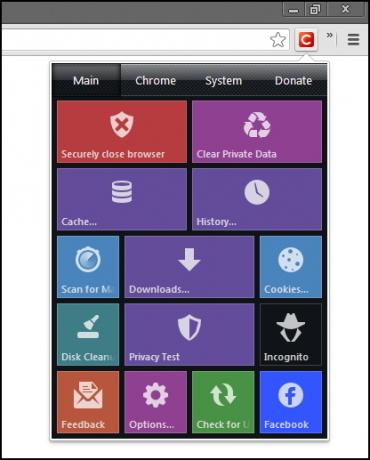
Uživatelské rozhraní Firefox:
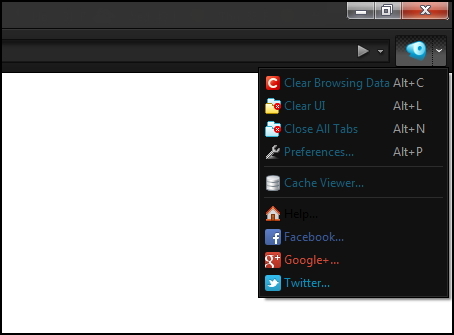
Uživatelské rozhraní Click & Clean pro Firefox je docela „normální“ a to, co byste očekávali. Rozšíření pro Chrome mě však překvapilo motivem, který připomíná nové uživatelské rozhraní Windows 8. Nemám to úplně rád a na první pohled mě zaujala myšlenka na jiná dostupná témata. Později jsem zjistil, že stahování kůže bylo funkcí, kterou jste navštívili Možnosti - zjevně přítomen pouze v předchozích verzích, ale my jsme to už překonali.
Celkově vzato, „nový vzhled Windows“ není tak špatný a usnadňuje použití rozšíření.
Co Click & Clean dělá a jeho klíčové vlastnosti
V nejjednodušší podobě vám Click & Clean pomůže odstranit historii procházení a stahování, zadané adresy URL, mezipaměť prohlížeče a soubory cookie a další soukromá data.
Chci ještě jednou zmínit Stručnou úvodní příručku pro rozšíření Chrome. Tam to sdílí Všechno funkčnosti rozšíření a vysvětluje, jak je používat - žádné použití ve mně opakování zde. Místo toho vám ukážu několik klíčových funkcí.
Stručný přehled funkcí ve Firefoxu
Klepnutím na hlavní tlačítko vymažete a vyčistíte vše
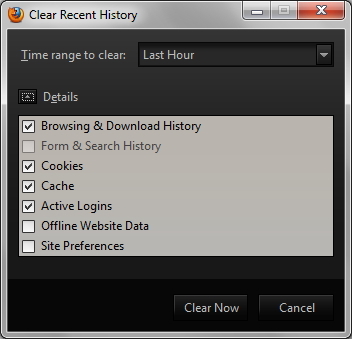
Zde můžete vymazat historii prohlížení a stahování, historii formulářů a vyhledávání, soubory cookie, mezipaměť, aktivní přihlášení, data webových stránek offline a předvolby webů. Můžete také určit časový rozsah, který zahrnuje poslední hodinu, dvě hodiny, čtyři hodiny, dnes a všechno. Buďte opatrní - nemyslím si, že musím vysvětlit proč.
Další možnosti v rozbalovací nabídce
První možnost je Smazat údaje o prohlížení, což je stejný příkaz jako kliknutí na hlavní tlačítko. Zbytek jsem označil popisy na obrázku níže.

Zde je příklad toho, co se zobrazí po kliknutí na ikonu Prohlížeč mezipaměti.

Kromě těchto funkcí je k dispozici více možností a přizpůsobení.

Firefox má méně funkcí, protože sám o sobě nečiní mnoho pro to, aby vyčistil nebo zabezpečil počítač, ale je to pouze nástroj pro odstraňování nepotřebných souborů prohlížeče.
Stručný přehled funkcí prohlížeče Chrome
Níže je obrázek z Internetového obchodu Chrome, který dělá dobrou práci při označování jednotlivých funkcí.
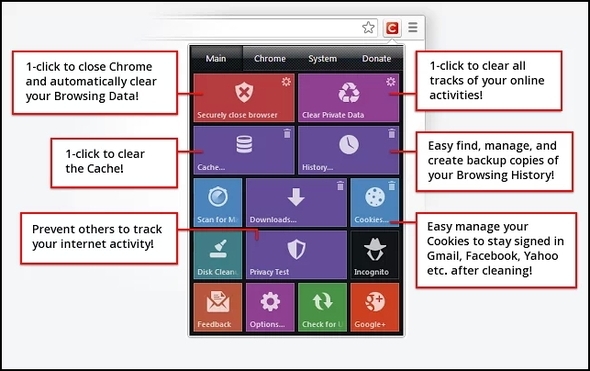
Existují dvě další karty, Chrome a Systém, což jsou pouze tlačítka pro snadnější přístup k nástrojům nebo stránkám.
Například na obrázku níže je vidět karta Chrome rozšířená o tlačítka, jako jsou pluginy, rozšíření, experimenty, historie atd. Většina z nich jsou pouze prostředkem snadného přístupu k různým stránkám, k nimž Chrome nemusí nutně přistupovat.

Existují však dvě tlačítka, která však mají i další funkce Mezipaměti a Generování hesel.
Mezipaměti otevře prohlížeč mezipaměti, který umožňuje prohlížet a spravovat mezipaměť v prohlížeči.

K dispozici jsou tlačítka pro zobrazení všech typů i konkrétních typů, jako jsou obrázky, video, hudba, skripty, CSS a HTML. K dispozici je také vyhledávací pole pro vyhledání konkrétní adresy URL.
Kromě správce mezipaměti stránka také poskytuje vysvětlení, co mezipaměť, jak funguje prohlížeč mezipaměti, a právní poznámka.
Systém Karta je jednoduše zdrojem pro pohodlné spuštění výchozích systémových aplikací (v tomto případě Windows) a oken přímo z vašeho prohlížeče.

Samozřejmě existují možnosti pomocí tlačítka na Hlavní tab. Klikněte na & Vyčistit vřele doporučuji že je prozkoumáte a přizpůsobíte je před použitím rozšíření.


Závěr
Jak můžete říct, Click & Clean je velmi důkladný a má jistě pozitivní pověst. V průvodci se zobrazí i jejich rychlé odpovědi. My ve společnosti MakeUseOf důrazně doporučujeme toto rozšíření a víme, že to přidá hodnotu vašemu prostředí prohlížeče a počítače a pomůže vám být bezpečnější. To znamená, že si nemyslím, že by někdo toto tvrzení argumentoval sám může chránit váš počítač. K dispozici je také několik vynikajících a bezplatných antivirových a údržbových programů.
Používáte Click & Clean? Rádi bychom slyšeli posudky uživatelů a čteček čtečky MakeUseOf! Pokud máte na Click & Clean nějaké další myšlenky, jsou také vítáni! A pamatujte si, že jakékoli dotazy týkající se tohoto rozšíření mohou vývojáři Click & Clean snadno zodpovědět a kontaktovat prostřednictvím nich kontaktní stránka, Facebook, Cvrlikání, a Kanál YouTube.
Získejte Click & Clean pro Chrome:
Oficiální Click & Clean pro Chrome stránku
V internetovém obchodě Chrome klikněte a vyčistěte
Získejte Click & Clean pro Firefox:
Oficiální stránka Click & Clean pro stránku Firefox
Click & Clean on Firefox Add-Ons Page [Už není k dispozici]
Aaron je absolventem Vet Assistant se zaměřením na divokou zvěř a technologie. Rád prozkoumává venku a fotografuje. Když nepíše nebo se dopouští technologických nálezů během mezisteben, může být nalezen bombardování na úbočí hory na kole. Přečtěte si více o Aaronovi na jeho osobních webových stránkách.


